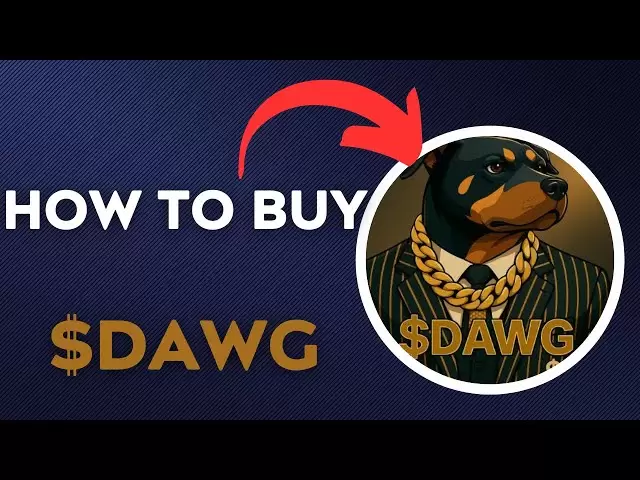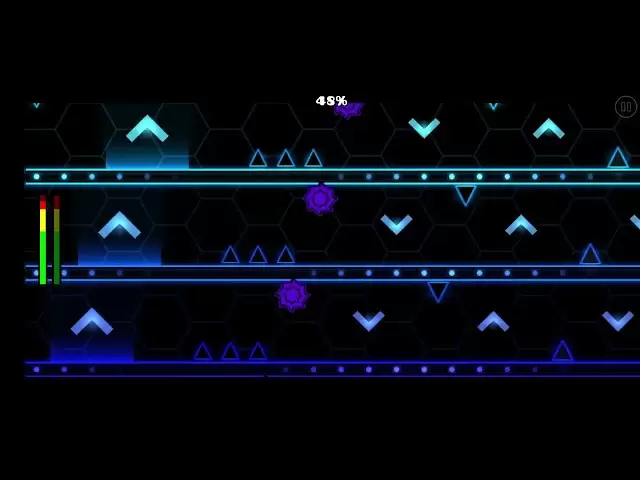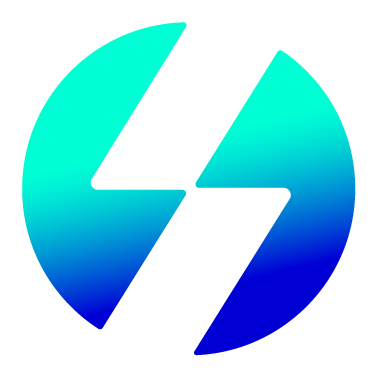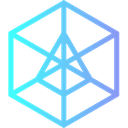-
 Bitcoin
Bitcoin $91,214.1938
3.37% -
 Ethereum
Ethereum $1,711.8159
5.15% -
 Tether USDt
Tether USDt $1.0005
0.02% -
 XRP
XRP $2.1746
2.41% -
 BNB
BNB $611.6575
1.13% -
 Solana
Solana $144.9664
4.46% -
 USDC
USDC $0.9996
-0.04% -
 Dogecoin
Dogecoin $0.1724
6.77% -
 TRON
TRON $0.2470
1.60% -
 Cardano
Cardano $0.6629
3.29% -
 Chainlink
Chainlink $13.9763
3.72% -
 Avalanche
Avalanche $21.7251
5.38% -
 UNUS SED LEO
UNUS SED LEO $8.9629
-1.35% -
 Stellar
Stellar $0.2591
-0.39% -
 Sui
Sui $2.4299
8.14% -
 Shiba Inu
Shiba Inu $0.0...01306
3.66% -
 Hedera
Hedera $0.1780
3.80% -
 Toncoin
Toncoin $2.9826
-0.69% -
 Bitcoin Cash
Bitcoin Cash $360.4258
4.30% -
 Hyperliquid
Hyperliquid $18.7632
3.58% -
 Litecoin
Litecoin $82.7296
3.18% -
 Polkadot
Polkadot $3.9037
-0.13% -
 Dai
Dai $1.0001
0.01% -
 Bitget Token
Bitget Token $4.5177
0.95% -
 Ethena USDe
Ethena USDe $0.9995
0.01% -
 Pi
Pi $0.6407
0.42% -
 Monero
Monero $219.5779
2.11% -
 Pepe
Pepe $0.0...08498
6.75% -
 Uniswap
Uniswap $5.6519
3.94% -
 Aptos
Aptos $5.1669
0.96%
Comment afficher mon historique de transaction sur mon grand livre Nano X?
Pour afficher l'historique des transactions Nano X de votre grand livre, connectez votre appareil, utilisez Ledger Live pour ajouter des comptes et vérifiez la section "Opérations" pour les transactions passées.
Apr 22, 2025 at 09:21 am

La visualisation de l'historique de votre transaction sur votre grand livre Nano X est un processus simple qui garantit que vous pouvez suivre en toute sécurité vos transactions de crypto-monnaie. Dans ce guide, nous vous guiderons à travers les étapes pour accéder à l'historique de votre transaction à l'aide de l'application Ledger Live, qui est le logiciel officiel pour gérer vos appareils Ledger. Ce processus consiste à connecter votre Ledger Nano X à votre ordinateur ou à votre smartphone et à la navigation dans l'application Ledger Live pour afficher vos transactions passées.
Connexion de votre grand livre Nano X
Avant de pouvoir afficher l'historique de votre transaction, vous devez connecter votre grand livre Nano X à votre ordinateur ou à votre smartphone. Voici comment le faire:
- Assurez-vous que votre nano x de grand livre est allumé . Appuyez simultanément sur les deux boutons pour le réveiller s'il est en mode veille.
- Connectez le livre Nano X à votre appareil à l'aide du câble USB fourni. Si vous utilisez un smartphone, vous aurez besoin d'un câble USB-C compatible vers USB-C ou USB-C vers Lightning.
- Déverrouillez votre nano x de grand livre en entrant votre code PIN à l'aide des boutons de l'appareil.
Installation ou mise à jour du grand livre en direct
Pour afficher l'historique de votre transaction, vous devrez faire installer l'application Ledger Live sur votre appareil. Si vous ne l'avez pas encore installé, ou si vous devez le mettre à jour, suivez ces étapes:
- Téléchargez Ledger Live depuis le site Web officiel du Ledger ou l'App Store de votre smartphone.
- Installez l'application en suivant les instructions à l'écran.
- Ouvrez ledger en direct et suivez les invites pour configurer votre appareil si c'est votre première utilisation.
- Vérifiez les mises à jour en cliquant sur l'icône des paramètres et en sélectionnant «mise à jour» pour vous assurer que vous disposez de la dernière version de Ledger Live.
Ajout de comptes à Ledger Live
Pour afficher l'historique de votre transaction, vous devez ajouter les comptes de crypto-monnaie que vous souhaitez surveiller dans Ledger Live. Voici comment le faire:
- Ouvrez ledger en direct et connectez votre nano x de grand livre comme décrit précédemment.
- Accédez à l'onglet «Comptes» en bas de l'écran.
- Cliquez sur «Ajouter un compte» dans le coin supérieur droit de l'écran.
- Sélectionnez la crypto-monnaie que vous souhaitez ajouter un compte dans la liste fournie.
- Suivez les instructions à l'écran pour ajouter le compte. Cela implique généralement de sélectionner le chemin de dérivation correct et de confirmer l'addition sur votre nano X de grand livre.
Affichage de l'historique des transactions
Une fois que vos comptes sont configurés dans Ledger Live, vous pouvez facilement afficher l'historique de votre transaction. Suivez ces étapes:
- Ouvrez le grand livre en direct et assurez-vous que votre nano x de grand livre est connecté et déverrouillé.
- Accédez à l'onglet «Comptes» et sélectionnez le compte dont vous souhaitez afficher l'historique des transactions.
- Cliquez sur le compte spécifique pour ouvrir sa vue détaillée.
- Faites défiler jusqu'à la section «Opérations», où vous verrez une liste de toutes vos transactions passées.
- Cliquez sur toute transaction pour afficher des informations plus détaillées telles que le hachage, la date, le montant et les frais de transaction.
Comprendre les détails de la transaction
Lorsque vous cliquez sur une transaction dans Ledger Live, vous verrez plusieurs informations qui peuvent vous aider à mieux le comprendre. Voici ce que vous devez savoir:
- Hash de transaction : il s'agit d'un identifiant unique pour la transaction sur la blockchain. Vous pouvez l'utiliser pour vérifier la transaction sur un explorateur blockchain.
- Date et heure : Cela montre lorsque la transaction a été traitée.
- Montant : Cela indique la quantité de crypto-monnaie envoyée ou reçue.
- Frais : Cela montre les frais de réseau payés pour la transaction.
- Adresses de l'expéditeur et du destinataire : Ce sont les adresses impliquées dans la transaction.
Exportation de l'historique des transactions
Si vous avez besoin de garder un enregistrement de l'historique des transactions en dehors de Ledger Live, vous pouvez l'exporter. Voici comment:
- Ouvrez le grand livre en direct et accédez à l'onglet «Comptes».
- Sélectionnez le compte dont l'historique des transactions que vous souhaitez exporter.
- Cliquez sur les trois points dans le coin supérieur droit de la page du compte.
- Sélectionnez «Exporter les transactions» dans le menu déroulant.
- Choisissez le format dans lequel vous souhaitez exporter (CSV est couramment utilisé).
- Enregistrez le fichier à votre emplacement souhaité sur votre appareil.
Questions fréquemment posées
Q: Puis-je afficher mon historique de transaction sur mon grand livre Nano X sans le connecter à un ordinateur ou à un smartphone?
R: Non, vous devez connecter votre grand livre Nano X à un appareil avec Ledger Live installé pour afficher l'historique de votre transaction.
Q: Est-il possible de visualiser l'historique des transactions pour toutes les crypto-monnaies prises en charge par Ledger Live?
R: Oui, tant que vous avez ajouté les comptes de crypto-monnaie respectifs à Ledger Live, vous pouvez afficher leur historique de transaction.
Q: À quelle fréquence l'historique des transactions est-il mis à jour dans Ledger Live?
R: L'historique des transactions dans Ledger Live est mis à jour en temps réel tant que votre appareil est connecté et que l'application est en cours d'exécution.
Q: Puis-je afficher mon historique de transaction sur plusieurs appareils?
R: Oui, vous pouvez afficher votre historique de transaction sur n'importe quel appareil avec Ledger Live installé, tant que vous y connectez votre nano X de grand livre.
Clause de non-responsabilité:info@kdj.com
Les informations fournies ne constituent pas des conseils commerciaux. kdj.com n’assume aucune responsabilité pour les investissements effectués sur la base des informations fournies dans cet article. Les crypto-monnaies sont très volatiles et il est fortement recommandé d’investir avec prudence après une recherche approfondie!
Si vous pensez que le contenu utilisé sur ce site Web porte atteinte à vos droits d’auteur, veuillez nous contacter immédiatement (info@kdj.com) et nous le supprimerons dans les plus brefs délais.
-
 WHITE Échangez maintenant
WHITE Échangez maintenant$0.0...06995
47.65%
-
 GFI Échangez maintenant
GFI Échangez maintenant$1.0446
42.96%
-
 TT Échangez maintenant
TT Échangez maintenant$0.0041
35.65%
-
 DEEP Échangez maintenant
DEEP Échangez maintenant$0.1177
25.24%
-
 POPCAT Échangez maintenant
POPCAT Échangez maintenant$0.3204
23.56%
-
 ABT Échangez maintenant
ABT Échangez maintenant$0.8071
22.98%
- Le crash de jeton de mantra (OM) expose les problèmes de liquidité «critiques» en crypto
- 2025-04-22 23:25:12
- Est-il trop tard pour acheter du bitcoin à ce prix?
- 2025-04-22 23:25:12
- Le courtier en ligne Etoro ajoute 29 nouveaux crypto-évaluateurs à sa gamme d'instruments d'investissement
- 2025-04-22 23:20:11
- La prochaine pièce de mèmes 100x suivante pourrait-elle déjà être assise tranquillement sur une liste blanche?
- 2025-04-22 23:20:11
- Trump Media & Technology Group (TMTG), Crypto.com et Yorkville America Digital Launch Exchange Traded Funds (ETF) axé sur les actifs numériques et les industries américaines
- 2025-04-22 23:15:12
- Bitgo intègre SBTC, Stacks '1: 1 Programmable Bitcoin à dos de bitcoin
- 2025-04-22 23:15:12
Connaissances connexes

Comment acheter Sol avec un portefeuille comme Metamask?
Apr 20,2025 at 01:35pm
Comment acheter Sol avec un portefeuille comme Metamask? L'achat de Solana (Sol) utilisant un portefeuille comme Metamask implique quelques étapes, car Metamask prend principalement en charge les jetons Ethereum et Ethereum. Cependant, avec l'aide d'échanges décentralisés (DEX) et de certaines étapes intermédiaires, vous pouvez acquérir SOL....

Comment acheter et vendre Sol directement avec un portefeuille de crypto-monnaie?
Apr 19,2025 at 05:35pm
Introduction à l'achat et à la vente de Sol avec un portefeuille de crypto-monnaie L'achat et la vente de Solana (Sol) directement à partir d'un portefeuille de crypto-monnaie offrent un moyen pratique et sécurisé de gérer vos actifs numériques. Les portefeuilles de crypto-monnaie sont des outils essentiels pour tous ceux qui cherchent à int...

Comment retirer Sol sur mon propre portefeuille?
Apr 20,2025 at 04:21pm
Introduction pour retirer Sol dans votre propre portefeuille Le retrait de Solana (Sol) à votre propre portefeuille est un processus simple, mais il nécessite une attention particulière aux détails pour garantir que vos fonds sont transférés en toute sécurité et efficacement. Sol est la crypto-monnaie native de la blockchain Solana, connue pour son débi...

De la recherche à l'installation: FAQ du processus de téléchargement du portefeuille OKX FAQ
Apr 17,2025 at 02:00pm
Le portefeuille OKX est un choix populaire parmi les amateurs de crypto-monnaie pour gérer leurs actifs numériques en toute sécurité et efficacement. Comprendre le processus de la recherche du portefeuille à son installation peut être crucial pour les nouveaux utilisateurs. Cet article vous guidera tout au long du processus, en fournissant des étapes et...

Attention aux utilisateurs iOS! Okx Wallet est maintenant disponible sur l'App Store dans certaines régions. Comment vérifier sa disponibilité?
Apr 20,2025 at 05:21pm
Attention aux utilisateurs iOS! Okx Wallet est maintenant disponible sur l'App Store dans certaines régions. Si vous êtes impatient de vérifier sa disponibilité et de commencer à utiliser ce portefeuille de crypto-monnaie polyvalent, suivez notre guide détaillé. Nous vous guiderons à travers les étapes pour confirmer si le portefeuille OKX est acces...

Comment les utilisateurs d'Android peuvent-ils télécharger en toute sécurité le portefeuille OKX? Guide officiel d'identification des canaux
Apr 19,2025 at 10:50pm
Comment les utilisateurs d'Android peuvent-ils télécharger en toute sécurité le portefeuille OKX? Guide officiel d'identification des canaux Assurer la sécurité et la sécurité de vos actifs de crypto-monnaie commence par le téléchargement des applications à partir de sources de confiance. Pour les utilisateurs d'Android intéressés par l'...

Comment acheter Sol avec un portefeuille comme Metamask?
Apr 20,2025 at 01:35pm
Comment acheter Sol avec un portefeuille comme Metamask? L'achat de Solana (Sol) utilisant un portefeuille comme Metamask implique quelques étapes, car Metamask prend principalement en charge les jetons Ethereum et Ethereum. Cependant, avec l'aide d'échanges décentralisés (DEX) et de certaines étapes intermédiaires, vous pouvez acquérir SOL....

Comment acheter et vendre Sol directement avec un portefeuille de crypto-monnaie?
Apr 19,2025 at 05:35pm
Introduction à l'achat et à la vente de Sol avec un portefeuille de crypto-monnaie L'achat et la vente de Solana (Sol) directement à partir d'un portefeuille de crypto-monnaie offrent un moyen pratique et sécurisé de gérer vos actifs numériques. Les portefeuilles de crypto-monnaie sont des outils essentiels pour tous ceux qui cherchent à int...

Comment retirer Sol sur mon propre portefeuille?
Apr 20,2025 at 04:21pm
Introduction pour retirer Sol dans votre propre portefeuille Le retrait de Solana (Sol) à votre propre portefeuille est un processus simple, mais il nécessite une attention particulière aux détails pour garantir que vos fonds sont transférés en toute sécurité et efficacement. Sol est la crypto-monnaie native de la blockchain Solana, connue pour son débi...

De la recherche à l'installation: FAQ du processus de téléchargement du portefeuille OKX FAQ
Apr 17,2025 at 02:00pm
Le portefeuille OKX est un choix populaire parmi les amateurs de crypto-monnaie pour gérer leurs actifs numériques en toute sécurité et efficacement. Comprendre le processus de la recherche du portefeuille à son installation peut être crucial pour les nouveaux utilisateurs. Cet article vous guidera tout au long du processus, en fournissant des étapes et...

Attention aux utilisateurs iOS! Okx Wallet est maintenant disponible sur l'App Store dans certaines régions. Comment vérifier sa disponibilité?
Apr 20,2025 at 05:21pm
Attention aux utilisateurs iOS! Okx Wallet est maintenant disponible sur l'App Store dans certaines régions. Si vous êtes impatient de vérifier sa disponibilité et de commencer à utiliser ce portefeuille de crypto-monnaie polyvalent, suivez notre guide détaillé. Nous vous guiderons à travers les étapes pour confirmer si le portefeuille OKX est acces...

Comment les utilisateurs d'Android peuvent-ils télécharger en toute sécurité le portefeuille OKX? Guide officiel d'identification des canaux
Apr 19,2025 at 10:50pm
Comment les utilisateurs d'Android peuvent-ils télécharger en toute sécurité le portefeuille OKX? Guide officiel d'identification des canaux Assurer la sécurité et la sécurité de vos actifs de crypto-monnaie commence par le téléchargement des applications à partir de sources de confiance. Pour les utilisateurs d'Android intéressés par l'...
Voir tous les articles